Windows 11で画像の文字をテキスト化する方法は以下の通りです:
- 画像を開き、テキストを抽出したい部分を選択してコピーします。
- 「Windowsキー+ Shift + T」キーボードショートカットを使用して、テキストをクリップボードにコピーします。
- 抽出したテキストを貼り付けるアプリケーションで右クリックし、[貼り付け]オプションを選択します。また、PowerToysをインストールし、「Text Extractor」機能を有効にすることでも画像からテキストを抽出できます。
という情報をネットより知ったので、これは有効活用したいところです。
まず、画像ファイルにする必要がありまます。
Windows 11で画像からテキストを抽出する方法 » tiprelay こちらを参考に
PowerToysをダウンロードー>実行します。
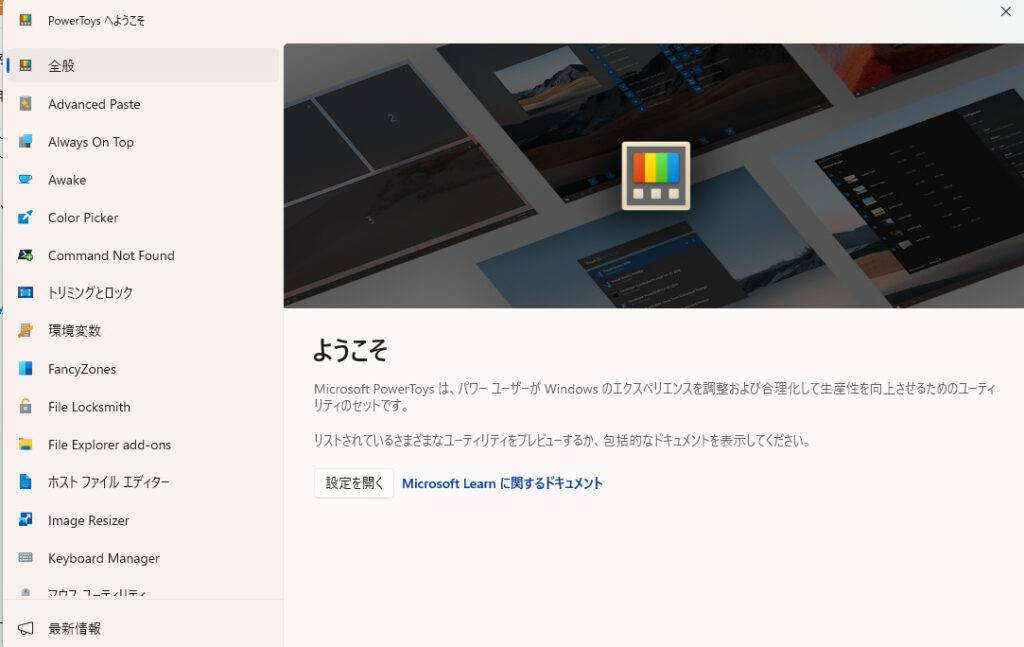
実は、ここで「設定」をいじらないといけません。
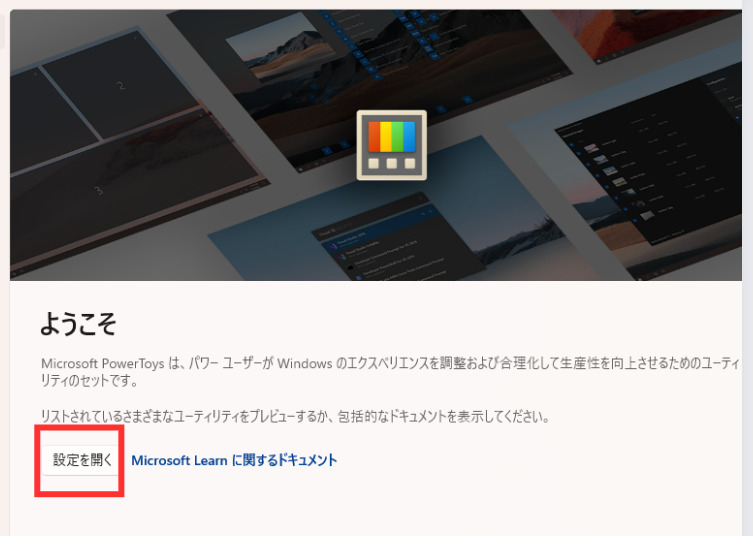
この設定をクリックすると画面遷移します。
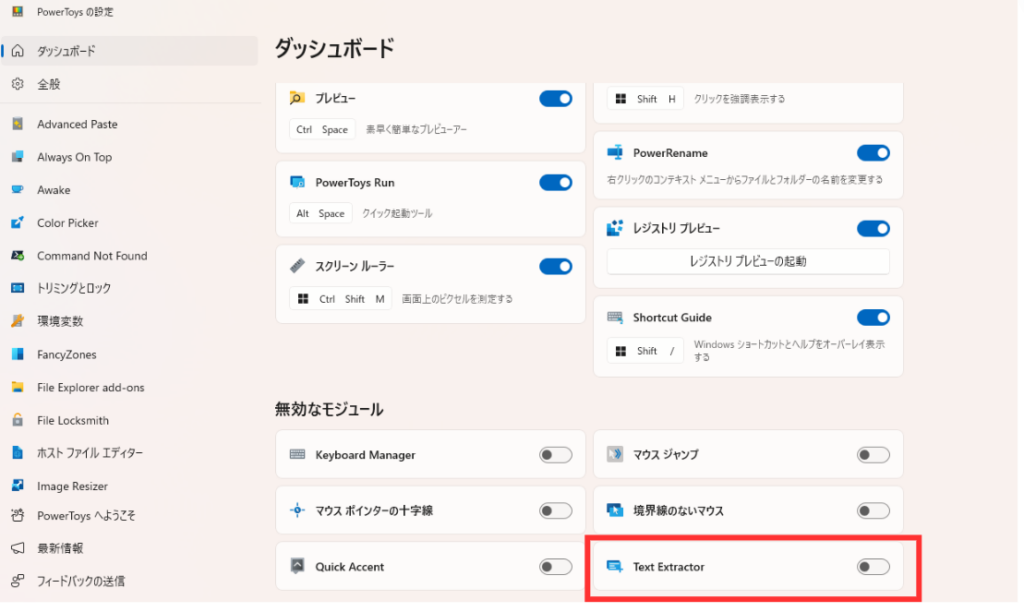
「Text Extractor」の文字をマウスでクリック!ー>画面遷移して下記画面が開きます。
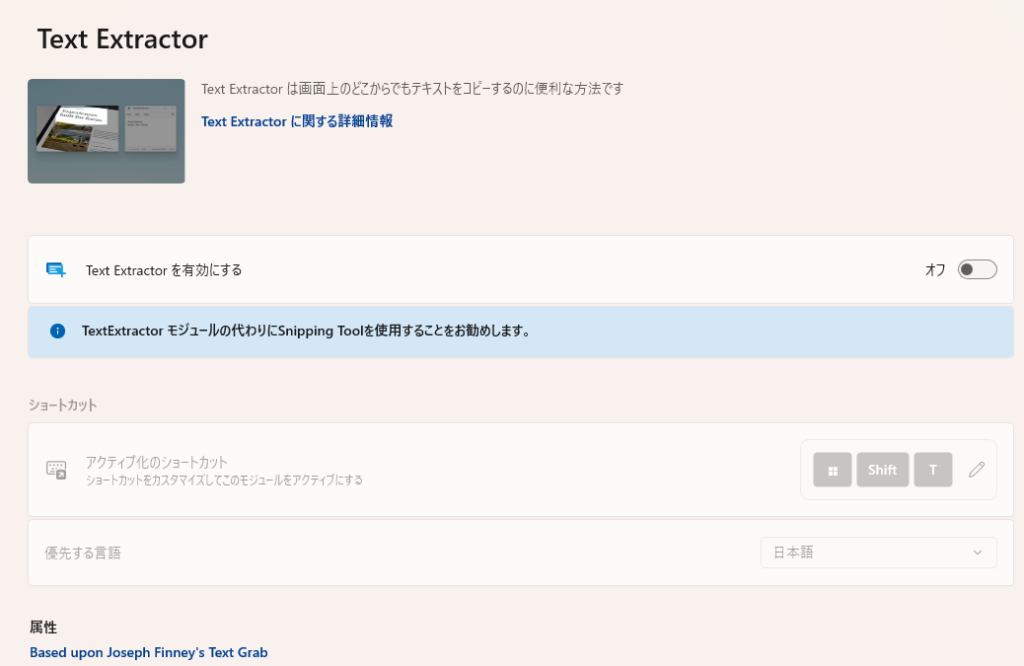
次の操作は下記の通りに。
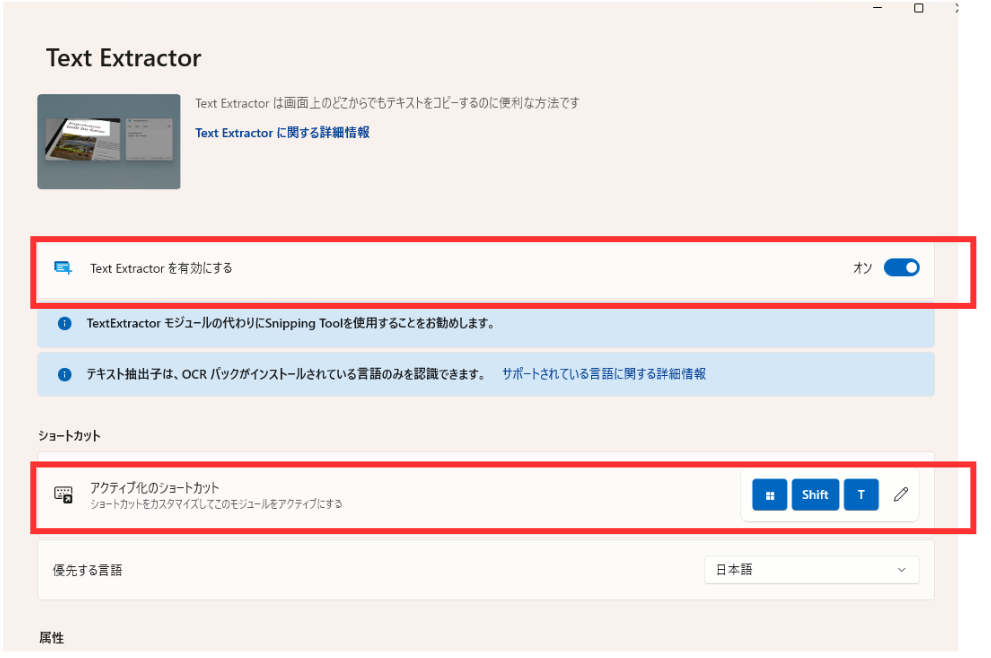
- 「Text Extractor」を「オン」にスライド(クリックすると交互にオン・オフとなります)
- アクティブ化のショートカットがー>「ウインドウズキー」+「shiftキー」+「Tキー」ですよ。ということです。
ちなみに、鉛筆アイコンをクリックすると
PowerToysWindows 用の Text Extractor ユーティリティ | Microsoft Learn
言語パック(OCR日本語モジュールしかインストールされていいない為、多言語のインストールが必要)をインストールしてください。※上記リンクより引用します。
なお、Windows PowerShellの操作(またはWindows PowerShell ISE の操作)が必要です。これはまた別の機会に。
サポートされている言語
Text Extractor は、OCR 言語パックがインストールされている言語のみを認識できます。
このリストは、次のコマンドを実行して PowerShell で取得できます:
PowerShellコピー
# Please use Windows PowerShell, not PowerShell 7 as these aren't .NET Core libraries [Windows.Media.Ocr.OcrEngine, Windows.Foundation, ContentType = WindowsRuntime] [Windows.Media.Ocr.OcrEngine]::AvailableRecognizerLanguagesOCR 言語パックのクエリを実行する方法
サポートされているすべての言語パックの一覧を返すには、管理者として PowerShell を開き (右クリックし、[管理者として実行] を選択します)、次のコマンドを入力します。
PowerShellコピー
Get-WindowsCapability -Online | Where-Object { $_.Name -Like 'Language.OCR*' }出力例:
PowerShellコピー
Name : Language.OCR~~~el-GR~0.0.1.0 State : NotPresent Name : Language.OCR~~~en-GB~0.0.1.0 State : NotPresent Name : Language.OCR~~~en-US~0.0.1.0 State : Installed Name : Language.OCR~~~es-ES~0.0.1.0 State : NotPresent Name : Language.OCR~~~es-MX~0.0.1.0 State : NotPresent言語と場所は省略されているため、”en-US” は “English-United States” になり、”en-GB” は “English-Great Britain” になります。 出力で使用できない言語は、OCR ではサポートされません。
State: NotPresent言語を最初にインストールする必要があります。OCR 言語パックをインストールする方法
次のコマンドは、”en-US” 用の OCR パックをインストールします:
PowerShellコピー
$Capability = Get-WindowsCapability -Online | Where-Object { $_.Name -Like 'Language.OCR*en-US*' }PowerShellコピー
$Capability | Add-WindowsCapability -Online
ここで、思うことがあるんですが。。。。
ここまで画像がらテキストを抽出について書いている記事がありませんでした。
WIN+SHIFT+Tで出来るよ~~~
(# ゚Д゚) おまえ、まじで一回やったんかい!!って思ったものです。(要注意なのは、Win7からWin10にアップグレードし、かつ無理くりWin11にして、最新24H2を入れたおいらの様な人・・・)
さて本題です。
Windows 11で画像からテキストを抽出するオプションを有効にするに
- テキスト抽出ツールをクリックします。
- テキスト抽出機能を有効にするトグルスイッチをオンにします。
画像ファイルの加工は
- GIMP GIMP – Downloads
- KRITA ダウンロード | Krita
この二つのソフトが優秀すぎます。
基本的にはGIMPが写真・画像の加工・切り抜きにはすぐれていますが
絵描き様にはKRITAを覚えるとPhotoshopの代替えかつ、PDSファイルの読み書きができる優れものとして有効に活用できると思います。
サイトマップ | ミリタリーグッズ工房「猫・工・艦」 (necokoucan.com)
【ブログ記事一覧】 | ミリタリーグッズ工房「猫・工・艦」 (necokoucan.com)
Grid
** PR ** 目がかすむ、ぼやける。目の悩み解消解消に。
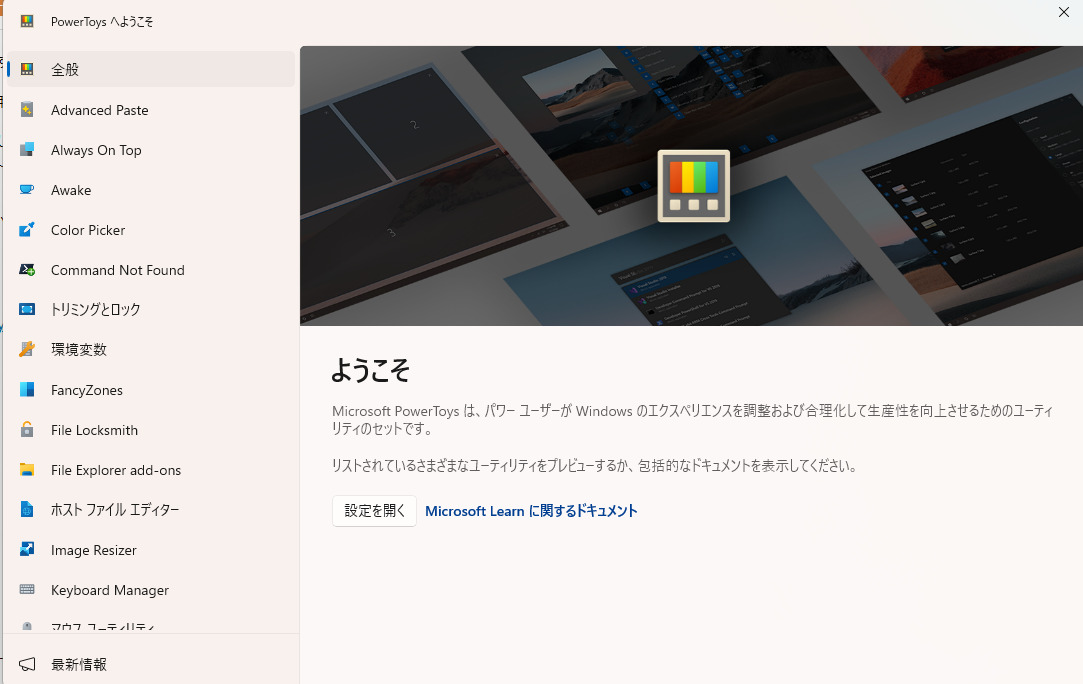


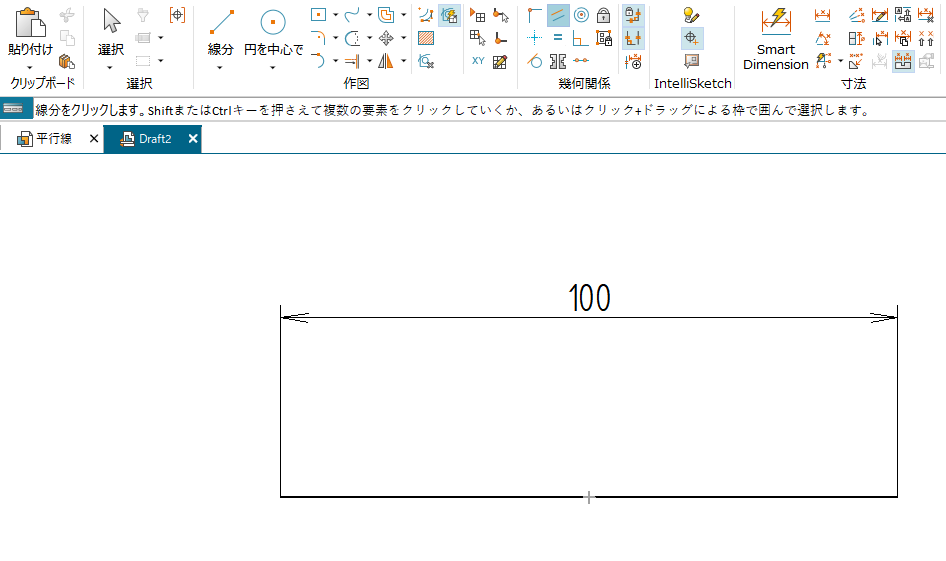

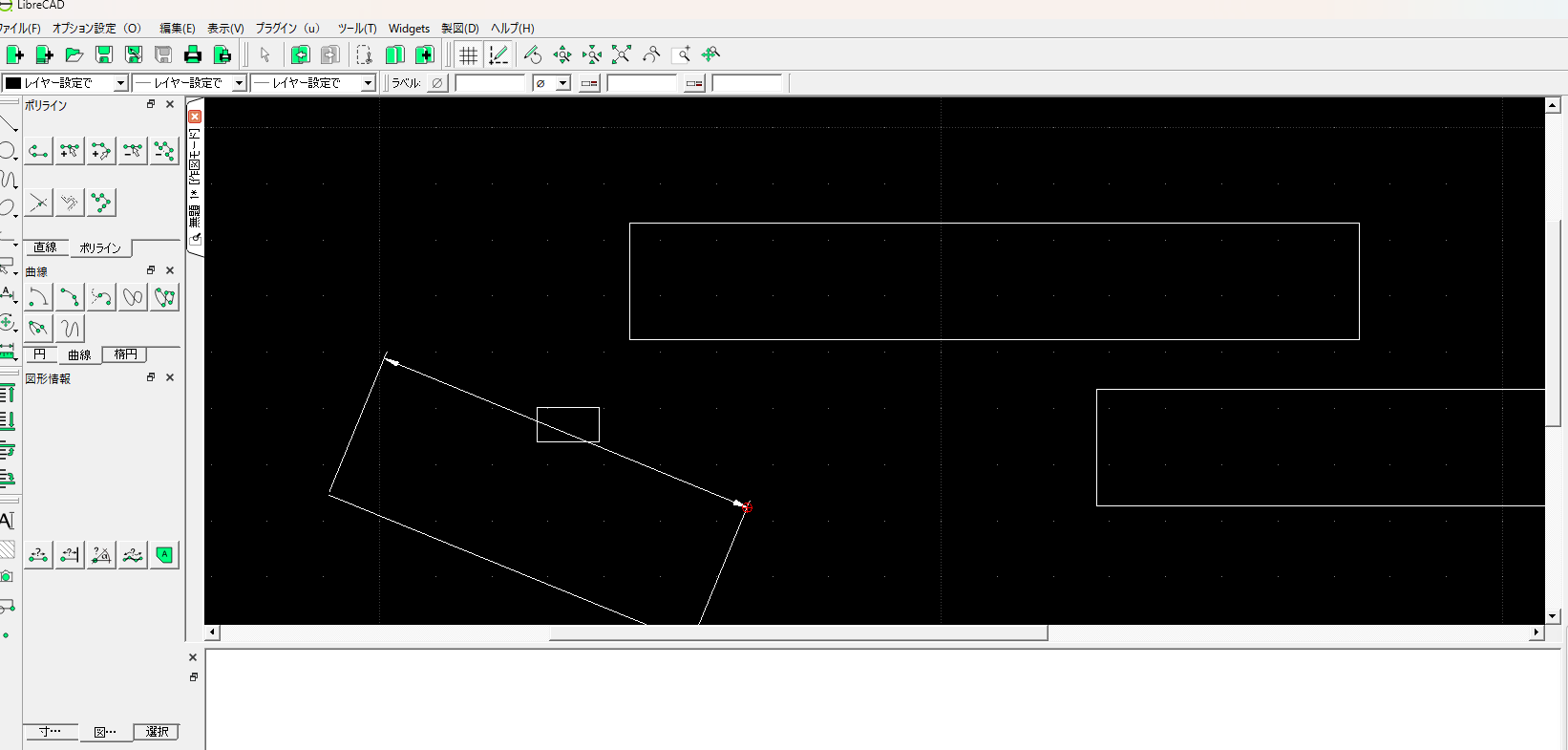

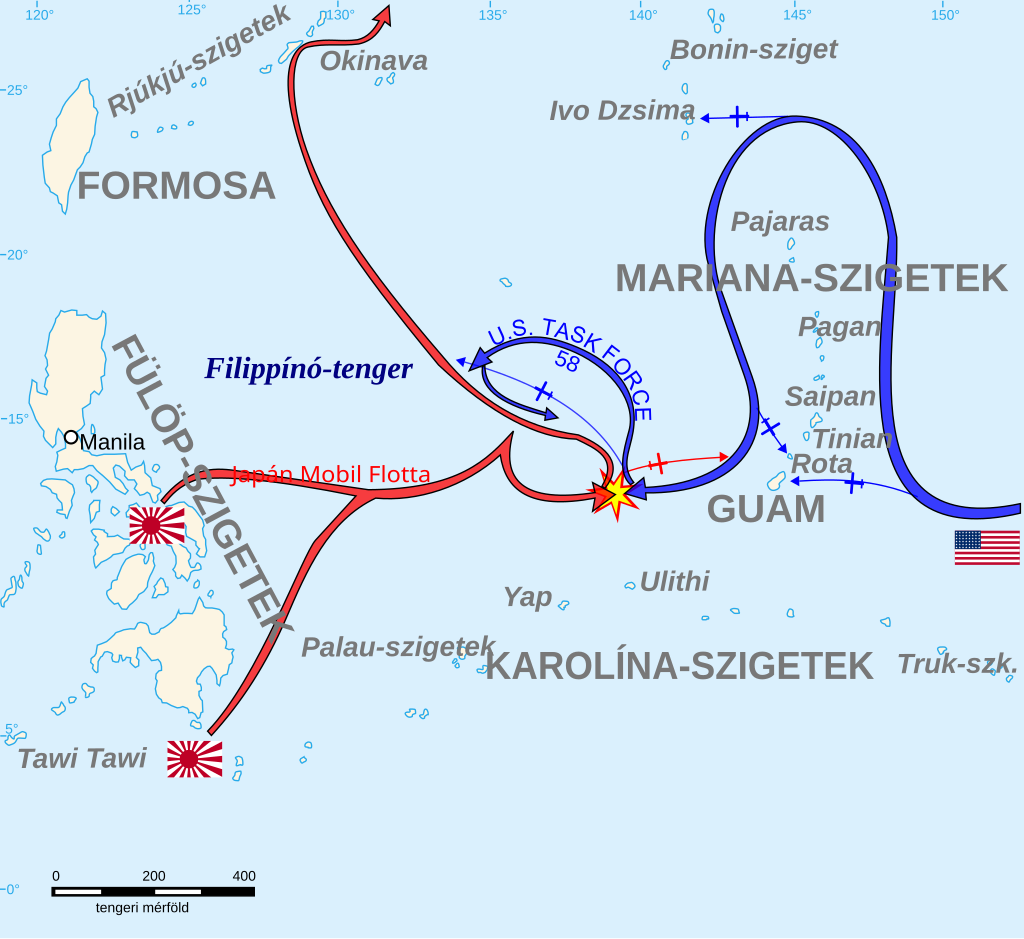

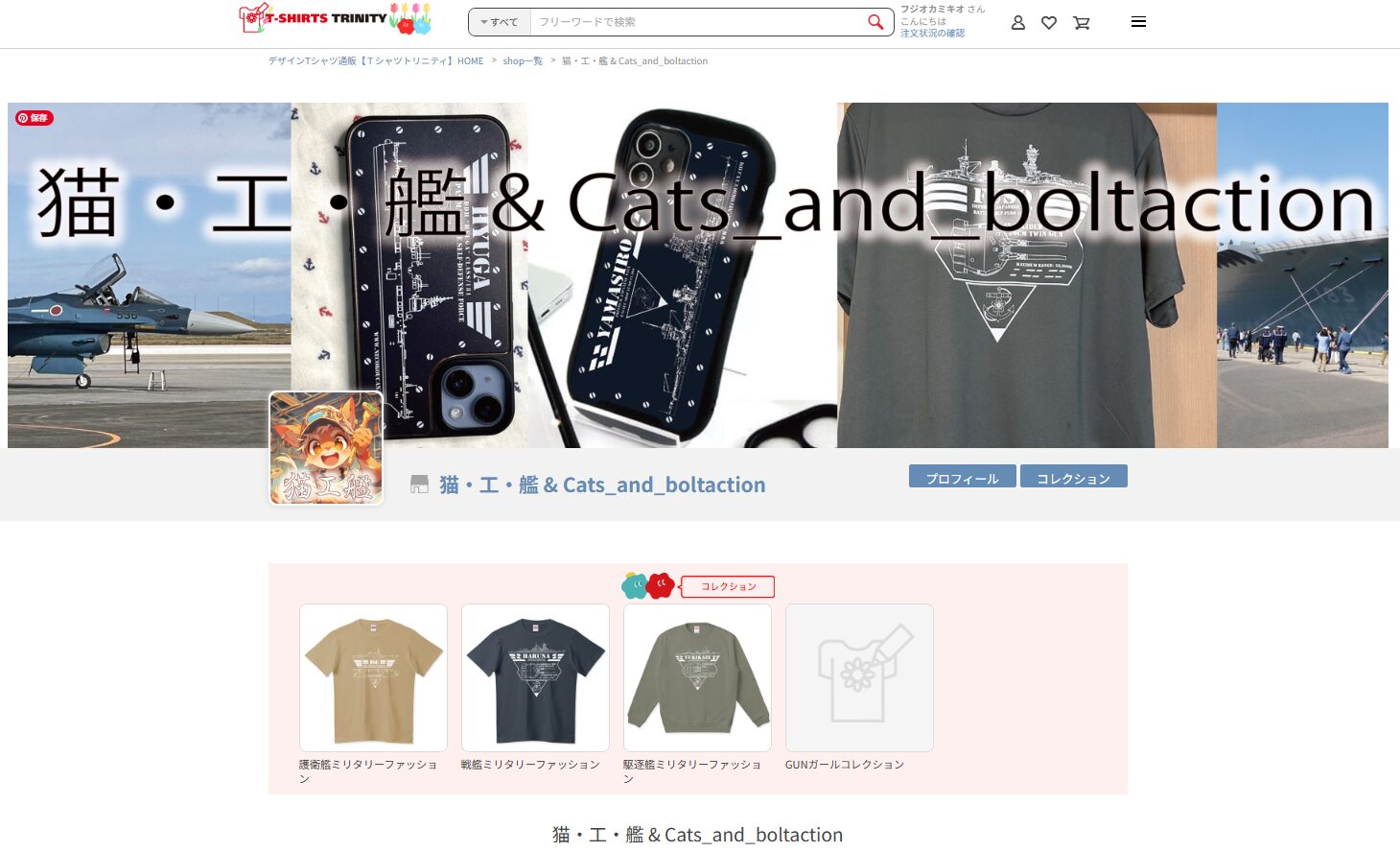
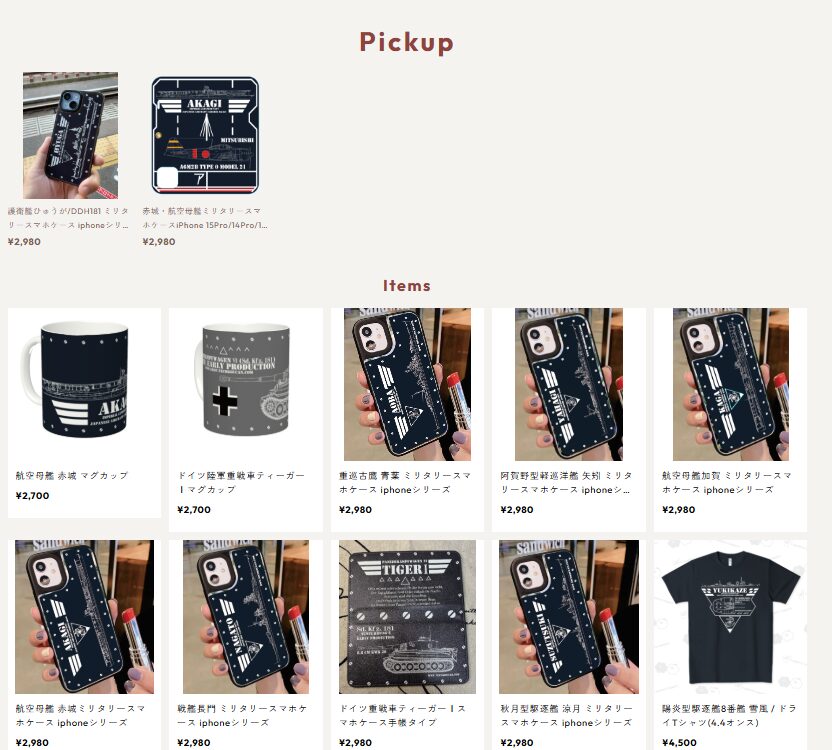
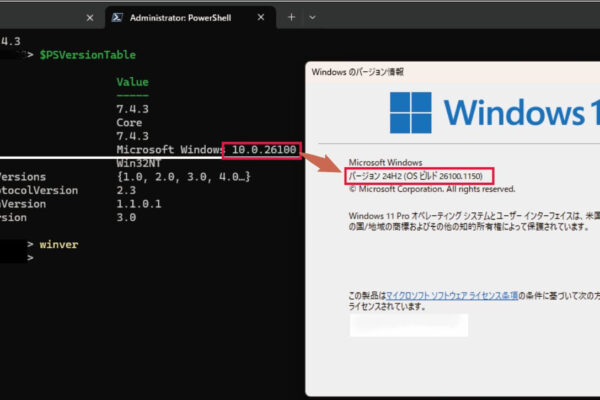
![[商品価格に関しましては、リンクが作成された時点と現時点で情報が変更されている場合がございます。] [商品価格に関しましては、リンクが作成された時点と現時点で情報が変更されている場合がございます。]](https://hbb.afl.rakuten.co.jp/hgb/4682ef6f.d47e4f6a.4682ef70.b34ead15/?me_id=1397035&item_id=10000164&pc=https%3A%2F%2Fthumbnail.image.rakuten.co.jp%2F%400_mall%2Faokinomori%2Fcabinet%2F10634942%2Fimgrc0090394800.jpg%3F_ex%3D240x240&s=240x240&t=picttext)

